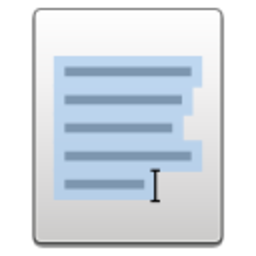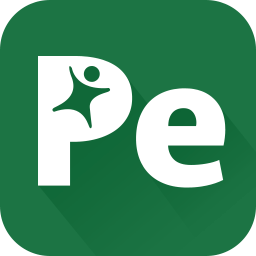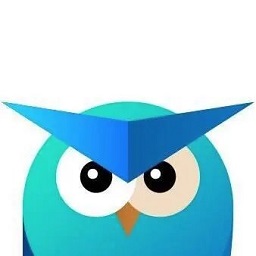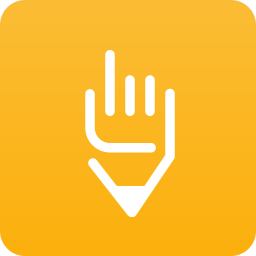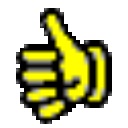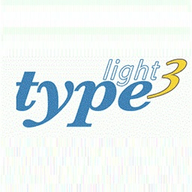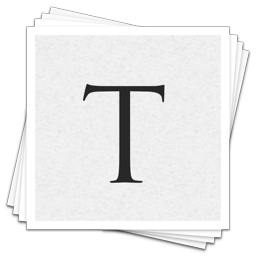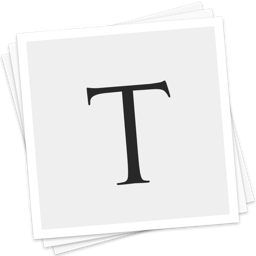typora windows下载 v0.9.70 官方版
免费软件- 软件大小:91.2M
- 软件语言:简体中文
- 更新时间: 2021-12-24
- 软件类型:国产软件
- 运行环境:win系统
- 软件等级 :
- 介绍说明
- 下载地址
- 相关推荐

【软件特色】
你只需在Typora打字时输入正确的 Markdown 语法标记 (如 ##二级标题、 **粗体**),Typora中文版就像触发了键盘快捷键一样,将对应的文字会即时转变为它们应该成为的样子。斜体、加粗、插入图片、引用、插入图片、代码、表格、有序列表等等操作就在你敲完代码的一瞬间通通魔法般地“变成现实”,你在编辑器上看到的直接就是 Markdown 最终的排版效果了,这种行云流水般的写作体验真的非常非常的棒!
Typora支持代码块的语法高亮(开发者的福音),对于表格、数学公式这些 MD 里比较难以输入的元素,Typora 也提供了相当方便的辅助;支持键盘快捷键;也提供了导出 Markdown 到 HTML 和 PDF 的功能。
如果你的文章里用到一、二、三、四级标题等,界面右上角的「Outline」按钮也能自动为你的文章生成「大纲目录」。对,这一点不仅对作者有用,对于 MD 的「读者」来说也是非常方便的功能,再加上 Typora「一体化」的窗口,关联了 .MD 格式直接双击打开就能阅读 Markdown 文件,没有任何多余的功能,作为一款「纯粹的 Markdown 阅读器」也是非常实用的。

【软件功能】
表格编辑变得如此简单用 Markdown 编辑表格是如此痛苦的一件事情,因为它的原生格式是这样的:

简直反人类啊!还好,Markdown 提供了像 Office 一样的表格编辑能力。通过菜单栏或快捷键 Command+T 可以插入表格,Typora 会弹出一个表格插入设置,你可以预先设定好行数和列数,确定后表格就出现了。每一列上面还有三个按钮,可以控制本列的文字向左、居中、向右对齐。甚至,你可以点击左上角改变表格的行数和列数,是不是一种 Office 的既视感,但却又如此得恰到好处,弥补了 Markdown 编辑器中反人类的表格编辑设定。

插入图片也变得如此简单
在传统的 Markdown 编辑器中,如果想要插入一张图片,默认的语法是这样的:

而在 Typora 中,你只需要像把图片拖拽进去,就大功告成了。再也不用记住语法格式,再也不用输文件名,再也不用自己去找文件的路径地址,就是这么简单。

最好用的代码和数学公式输入
Typora 里代码和数学公式的输入,也做得一样出色。当插入代码区域时,你可以先选择代码的种类,Typora 基本支持了所有主流的代码高亮(C#、PHP、Java 等等),连 Swift 也不在例外。而数学公式更加,Typora 甚至连 Latex 都支持了。
除此之外,Typora 的编辑还支持插入任务列表、目录、YAML Front Matters。在所有 Markdown 编辑器中,Typora 的代码和数学公式输入,绝对算上得最好用的之一。

支持显示目录大纲
Typora 还可以根据当前文档的标题层级,自动生成显示大纲,将光标移动到窗口右上角,就会出现字数统计和大纲预览,如果有需要的话,还可以将目录层级固定在左侧显示。突然间,就觉得 Mou 1.0 来得有些迟了,已经深深地爱上 Typora 不能自拔。

百变主题,随心定制
Typora 默认提供了六套主题样式:Github、默认主题 Gothic、出版风格的 Newsprint、夜间模式 Night、Pixyll 和 Whitey,每一款主题都非常精美。并且,主题是基于 CSS 样式的,这意味着你可以自己新增任何主题,或者在当前主题的基础上做一些微调。想想某些厂商的换肤换色,不知道高到哪里去了。

经过一段时间的体验和使用,Typora 几乎就是我理想中的 Markdown 编辑器应有的样子,尽管还是 Beta 版,但完成度之高、性能之稳定已经令人折服,贯穿其中的给人从始至终「干净、纯粹」的感觉。
【安装教程】
首先在本页下载该软件,然后点击

在随后进入的安装页面中,建议勾选“create a desktop icon”,也就是建立一个桌面图标,这个比较实用,由于安装时默认不够选,因此需要大家手动点击勾选,否则桌面没有快捷方式对于使用有一定的影响。
然后点击install就可以了,安装包会自动安装好软件,稍等片刻就可以安装完成


安装完成后,点击“finish”完成安装,就会首次启动typora,然后我们就可以畅快的使用typora软件了


【Typora快捷键】
无序列表:输入-之后输入空格有序列表:输入数字+“.”之后输入空格
任务列表:-[空格]空格 文字
标题:ctrl+数字
表格:ctrl+t
生成目录:[TOC]按回车
选中一整行:ctrl+l
选中单词:ctrl+d
选中相同格式的文字:ctrl+e
跳转到文章开头:ctrl+home
跳转到文章结尾:ctrl+end
搜索:ctrl+f
替换:ctrl+h
引用:输入>之后输入空格
代码块:ctrl+alt+f
加粗:ctrl+b
倾斜:ctrl+i
下划线:ctrl+u
删除线:alt+shift+5
插入图片:直接拖动到指定位置即可或者ctrl+shift+i
插入链接:ctrl+k
Ctrl+Backspace 向前一个列表缩进
Tab 向后一个列表缩进
~~~ 或者 “` (Esc下面第一个键,注意切英文输入)加回车 输入代码块
【使用技巧】
Windows版本的Typora使用技巧如何显示文章大纲目录?
1.方法:[toc]
2.有些编辑器不支持,github上不支持。CSDN上支持。
前提:你的文章按照H1-H6这种大纲书写。
作用:用来生成文章的大纲目录
如何改变已写文字的样式?
问题场景:本来要写三级标题,结果多写了一个#,变成四级标题怎么办?
问题分析:如果你去掉#(或者重新加上#),你发现很别扭。
方法:
方法一:使用鼠标右键
选择文字,右键,选择Paragraph,选择Heading 3.
方法二:使用快捷键
选择文字,ctrl+3
方法三:使用工具栏
选择文字,工具栏选择Paragraph,选择Heading 3.
(就像在Word一样)
问题总结:这个问题可以延伸很多情景,比如普通文字变成链接文字、增加或减少文字的缩进等,这里你会发现:真的跟word是兄妹。
如何插入表格?
如同“2.如何给标题降级”一样,用鼠标右键,快捷键,工具栏,你都可以找到方法,当然你也可以用最基本的语法。
如何让插入图片变得轻松些?
问题场景:如果从剪贴板得到的图片能复制到文章(拖拽图片),而且能够自动保存在某一位置就好了。
步骤一:File–>Preference–>Editor–>Image Insert–>Allow copy images to given folder
步骤二:Edit–>ImageTools–>When Insert Local Images–> Copy Image File to Folder...
以上步骤目的:在编辑文章时从剪贴板获得的图片或者拖拽图片,自动会将该图片存储到指定文件夹下。步骤二会出现文件夹选择框,选择你将要保存图片文件的文件夹位置。
TIP:图片支持拖拽,但是图片不支持粘贴复制,但是却可以从剪贴板中粘贴,不知道为什么。
问题场景:如果拖拽的图片,粘贴的图片自动使用相对路径,就可以方便上传到GitHub了。
将图片与文章放在同一个文件夹下,方便使用相对路径表示图片。
方法一:File–>Preference–>Editor–>Image Insert–>Allow relative path if possible
方法二:Edit–>ImageTools–>When Insert Local Images–> Use Image Root Path
问题场景:轻松发布到别的地方,比如CSDN博客?
没有很好的方法,有人推荐用MWeb+一系列工具,但是MWeb收费。我就先上传到GitHub,然后就手动给图片加上路径。
【语法】
Typora For Markdown 语法
数学表达式
要启用这个功能,首先到Preference->Editor中启用。然后使用$符号包裹Tex命令,例如:$lim_{x \to \infty} \ exp(-x)=0$将产生如下的数学表达式:
下标
下标使用~包裹,例如:H~2~O将产生水的分子式。
上标
上标使用^包裹,例如:y^2^=4将产生表达式
插入表情
使用:happy:输入高兴的表情,使用:sad:输入悲伤的表情,使用:cry:输入哭的表情等。以此类推!
下划线
用HTML的语法Underline将产生下划线Underline.
删除线
GFM添加了删除文本的语法,这是标准的Markdown语法木有的。使用~~包裹的文本将会具有删除的样式,例如~删除文本~将产生删除文本的样式。
代码
使用`包裹的内容将会以代码样式显示,例如
使用`printf()`
则会产生printf()样式。
输入~~~或者```然后回车,可以输入代码块,并且可以选择代码的语言。例如:
public Class HelloWorld{
System.out.println("Hello World!");
}
强调
使用两个*号或者两个_包裹的内容将会被强调。例如
**使用两个*号强调内容**
__使用两个下划线强调内容__
将会输出
使用两个号强调内容*
使用两个下划线强调内容
Typroa 推荐使用两个*号。
斜体
在标准的Markdown语法中,*和_包裹的内容会是斜体显示,但是GFM下划线一般用来分隔人名和代码变量名,因此我们推荐是用星号来包裹斜体内容。如果要显示星号,则使用转义:
\*
插入图片
我们可以通过拖拉的方式,将本地文件夹中的图片或者网络上的图片插入。
插入URL连接
使用尖括号包裹的url将产生一个连接,例如:
如果是标准的url,则会自动产生连接,例如:www.google.com
目录列表Table of Contents(TOC)
输入[toc]然后回车,将会产生一个目录,这个目录抽取了文章的所有标题,自动更新内容。
水平分割线
使用***或者---,然后回车,来产生水平分割线。
标注
我们可以对某一个词语进行标注。例如
某些人用过了才知道[^注释]
[^注释]:Somebody that I used to know.
将产生:
把鼠标放在注释上,将会有提示内容。
表格
|姓名|性别|毕业学校|工资|
|:---|:---:|:---:|---:|
|杨洋|男|重庆交通大学|3200|
|峰哥|男|贵州大学|5000|
|坑货|女|北京大学|2000|
将产生:
其中代码的第二行指定对齐的方式,第一个是左对齐,第二个和第三个是居中,最后一个是右对齐。
数学表达式块
输入两个美元符号,然后回车,就可以输入数学表达式块了。例如:
$$\mathbf{V}_1 \times \mathbf{V}_2 = \begin{vmatrix} \mathbf{i} & \mathbf{j} & \mathbf{k} \\\frac{\partial X}{\partial u} & \frac{\partial Y}{\partial u} & 0 \\\frac{\partial X}{\partial v} & \frac{\partial Y}{\partial v} & 0 \\\end{vmatrix}$$
将会产生:
任务列表
使用如下的代码创建任务列表,在[]中输入x表示完成,也可以通过点击选择完成或者没完成。
- [ ] 吃饭
- [ ] 逛街
- [ ] 看电影
- [ ] 约泡
列表
输入+, -, *,创建无序的列表,使用任意数字开头,创建有序列表,例如:
**无序的列表**
* tfboys
* 杨洋
* 我爱你
无序的列表
tfboys
杨洋
我爱你
**有序的列表**
1. 苹果
6. 香蕉
10. 我都不喜欢
有序的列表
苹果
香蕉
我都不喜欢
块引用
使用>来插入块引用。例如:
>这是一个块引用!
将产生:
这是一个块引用!
标题
使用#表示一级标题,##表示二级标题,以此类推,有6个标题。
【使用教程】
使用typora画流程图、时序图(顺序图)、甘特图横向流程图源码格式:
```mermaid
graph LR
A[方形] -->B(圆角)
B --> C{条件a}
C -->|a=1| D[结果1]
C -->|a=2| E[结果2]
F[横向流程图]
```

竖向流程图源码格式:
```mermaid
graph TD
A[方形] -->B(圆角)
B --> C{条件a}
C -->|a=1| D[结果1]
C -->|a=2| E[结果2]
F[竖向流程图]
```

标准流程图源码格式:
```flow
st=>start: 开始框
op=>operation: 处理框
cond=>condition: 判断框(是或否?)
sub1=>subroutine: 子流程
io=>inputoutput: 输入输出框
e=>end: 结束框
st->op->cond
cond(yes)->io->e
cond(no)->sub1(right)->op
```

标准流程图源码格式(横向):
```flow
st=>start: 开始框
op=>operation: 处理框
cond=>condition: 判断框(是或否?)
sub1=>subroutine: 子流程
io=>inputoutput: 输入输出框
e=>end: 结束框
st(right)->op(right)->cond
cond(yes)->io(bottom)->e
cond(no)->sub1(right)->op
```

UML时序图源码样例:
```sequence
对象A->对象B: 对象B你好吗?(请求)
Note right of 对象B: 对象B的描述
Note left of 对象A: 对象A的描述(提示)
对象B-->对象A: 我很好(响应)
对象A->对象B: 你真的好吗?
```

UML时序图源码复杂样例:
```sequence
Title: 标题:复杂使用
对象A->对象B: 对象B你好吗?(请求)
Note right of 对象B: 对象B的描述
Note left of 对象A: 对象A的描述(提示)
对象B-->对象A: 我很好(响应)
对象B->小三: 你好吗
小三-->>对象A: 对象B找我了
对象A->对象B: 你真的好吗?
Note over 小三,对象B: 我们是朋友
participant C
Note right of C: 没人陪我玩
```

UML标准时序图样例:
```mermaid
%% 时序图例子,-> 直线,-->虚线,->>实线箭头
sequenceDiagram
participant 张三
participant 李四
张三->王五: 王五你好吗?
loop 健康检查
王五->王五: 与疾病战斗
Note right of 王五: 合理 食物
看医生...
李四-->>张三: 很好!
王五->李四: 你怎么样?
李四-->王五: 很好!
```

甘特图样例:
```mermaid
%% 语法示例
gantt
dateFormat YYYY-MM-DD
title 软件开发甘特图
section 设计
需求 :done, des1, 2014-01-06,2014-01-08
原型 :active, des2, 2014-01-09, 3d
UI设计 : des3, after des2, 5d
未来任务 : des4, after des3, 5d
section 开发
学习准备理解需求 :crit, done, 2014-01-06,24h
设计框架 :crit, done, after des2, 2d
开发 :crit, active, 3d
未来任务 :crit, 5d
耍 :2d
section 测试
功能测试 :active, a1, after des3, 3d
压力测试 :after a1 , 20h
测试报告 : 48h
```

【更新日志】
1.添加选项以重新打开最后的文件/文件夹或在启动时打开自定义文件夹2.添加克罗地亚语
- PC版
- 电信高速下载
- 联通高速下载
- 广东电信下载
- 山东电信下载
默认解压密码:www.daque.cn
如需解压,请在本站下载飞压软件进行解压!